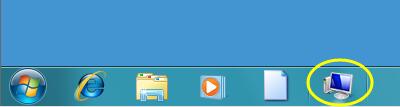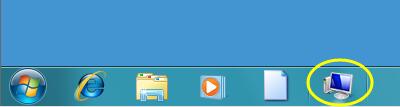
具体方法如下:
1、新建一个快捷方式:在桌面右击->新建->快捷方式;
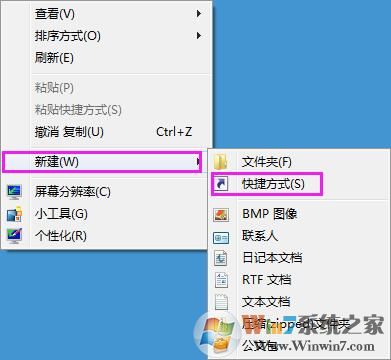
2、然后输入%SystemRoot%\explorer.exe /E,::{20D04FE0-3AEA-1069-A2D8-08002B30309D}点击下一步;
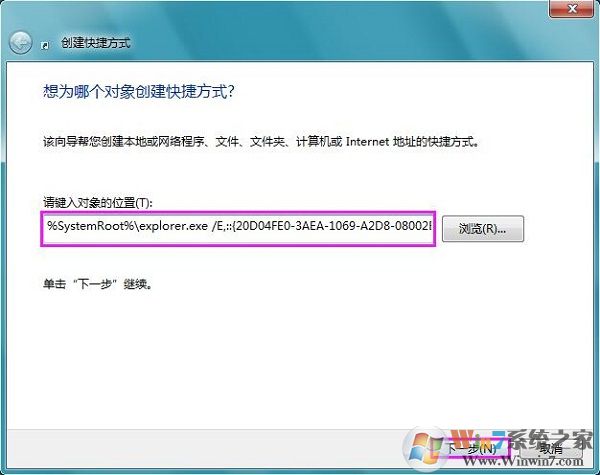 3、随意键入个名字如:计算机,点击完成;
3、随意键入个名字如:计算机,点击完成;
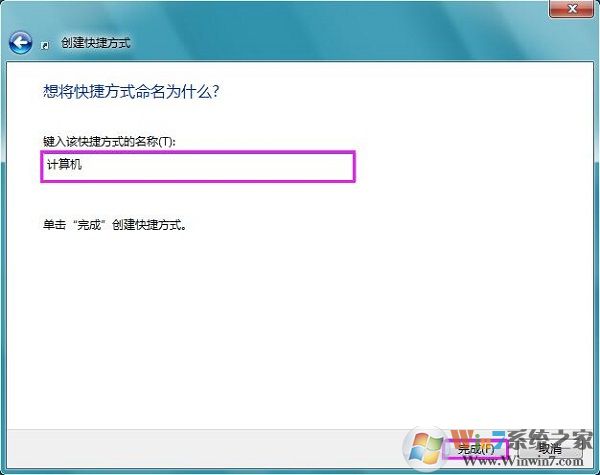
4、桌面上已经有一个快捷方式了,不过图标并不是我们需要的,鼠标右键->属性,选择更改图标;
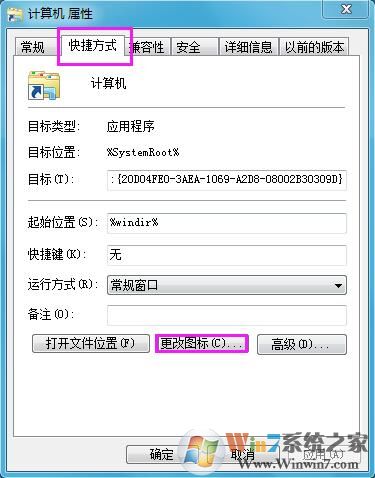
5、键入%SystemRoot%\system32\imageres.dll,按下回车选择图标;
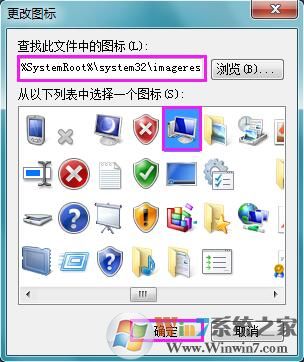
6、最后在快捷方式上右击->锁定到任务栏;
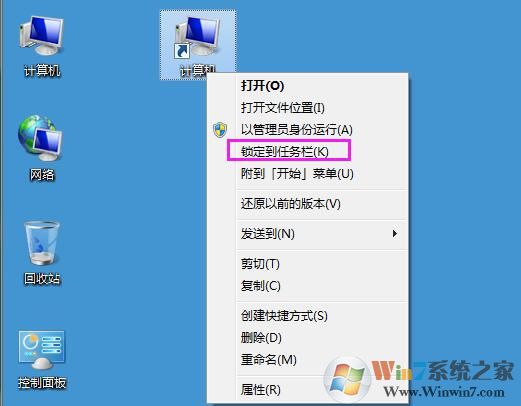 7、这个快捷方式可以放到其他的位置,没必要放在桌面上。
7、这个快捷方式可以放到其他的位置,没必要放在桌面上。